Существует множество творческих способов редактирования видео и создания живой атмосферы. Одна из самых распространенных проблем, с которой вы можете столкнуться как видеограф, - это нежелательное мерцание источников света в отснятом материале. Особенно при использовании светодиодного освещения это может привести к нежелательным нарушениям качества изображения. Но не волнуйтесь - с помощью функции управления мерцанием в MAGIX VEGAS Pro 18 вы можете не только решить эту проблему, но и использовать ее в своих интересах. В этом руководстве вы узнаете, как использовать различные режимы настройки контроля мерцания для профессионального улучшения видео.
Основные выводы
- Контроль мерцания помогает уменьшить или специально создать нежелательное мерцание в видео.
- Существуют различные режимы для настройки частоты мерцания, чувствительности и области изображения.
- С помощью функции уменьшения мерцания можно точно контролировать и анализировать мерцание.
Пошаговое руководство
Начнем с базовых настроек в MAGIX VEGAS Pro 18. Важно, чтобы вы ознакомились с программой до того, как начнете интенсивно работать с функцией контроля мерцания.
1. доступ к управлению мерцанием
Чтобы активировать контроль мерцания, вам сначала понадобится подходящий плагин. Его очень легко интегрировать. Сначала перейдите в администрирование плагинов, чтобы найти правило мерцания. После того как вы нашли плагин, нажмите "ОК", чтобы добавить его.
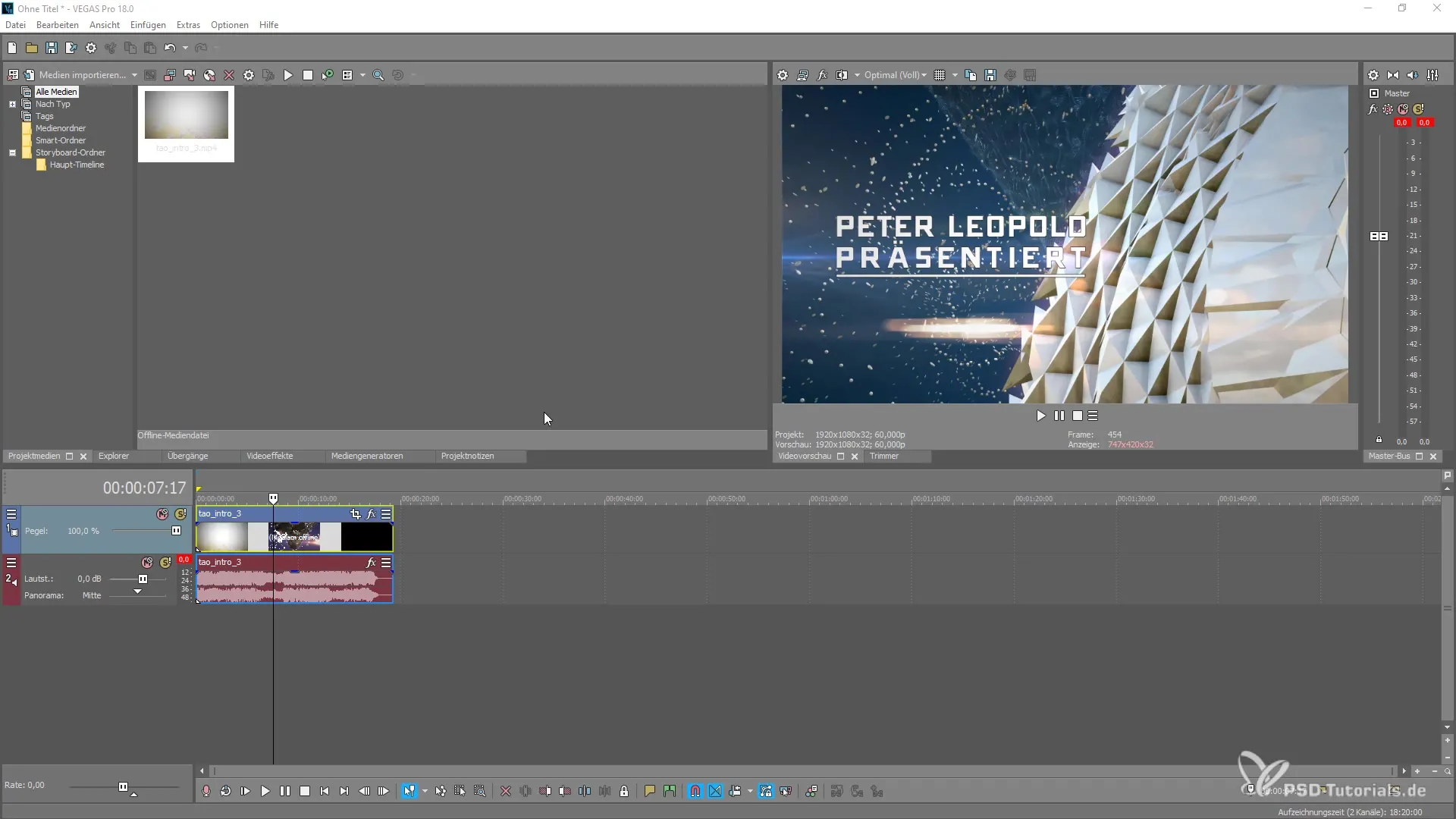
2. Понимание правила мерцания
Важно понимать, какие факторы влияют на мерцание. Проблемы часто возникают при работе со светодиодными источниками света, частота которых составляет, например, 60 Гц. Такая частота может привести к неприятному мерцанию в ваших записях с подсветкой, что особенно раздражает при съемке таймлапсов или замедленной съемки.
3. выбор режимов мерцания
Для уменьшения или, наоборот, увеличения мерцания есть два режима: Add и Reduce. Если вы выберете режим Add, у вас будет возможность самостоятельно установить частоту мерцания. Это дает вам возможность контролировать частоту, при которой мерцание становится заметным.
4. настройка частоты мерцания
В этом режиме также можно настроить чувствительность. Это показатель того, насколько ярко выражено мерцание на вашем изображении. Поэкспериментируйте с этими настройками, чтобы добиться оптимального эффекта.
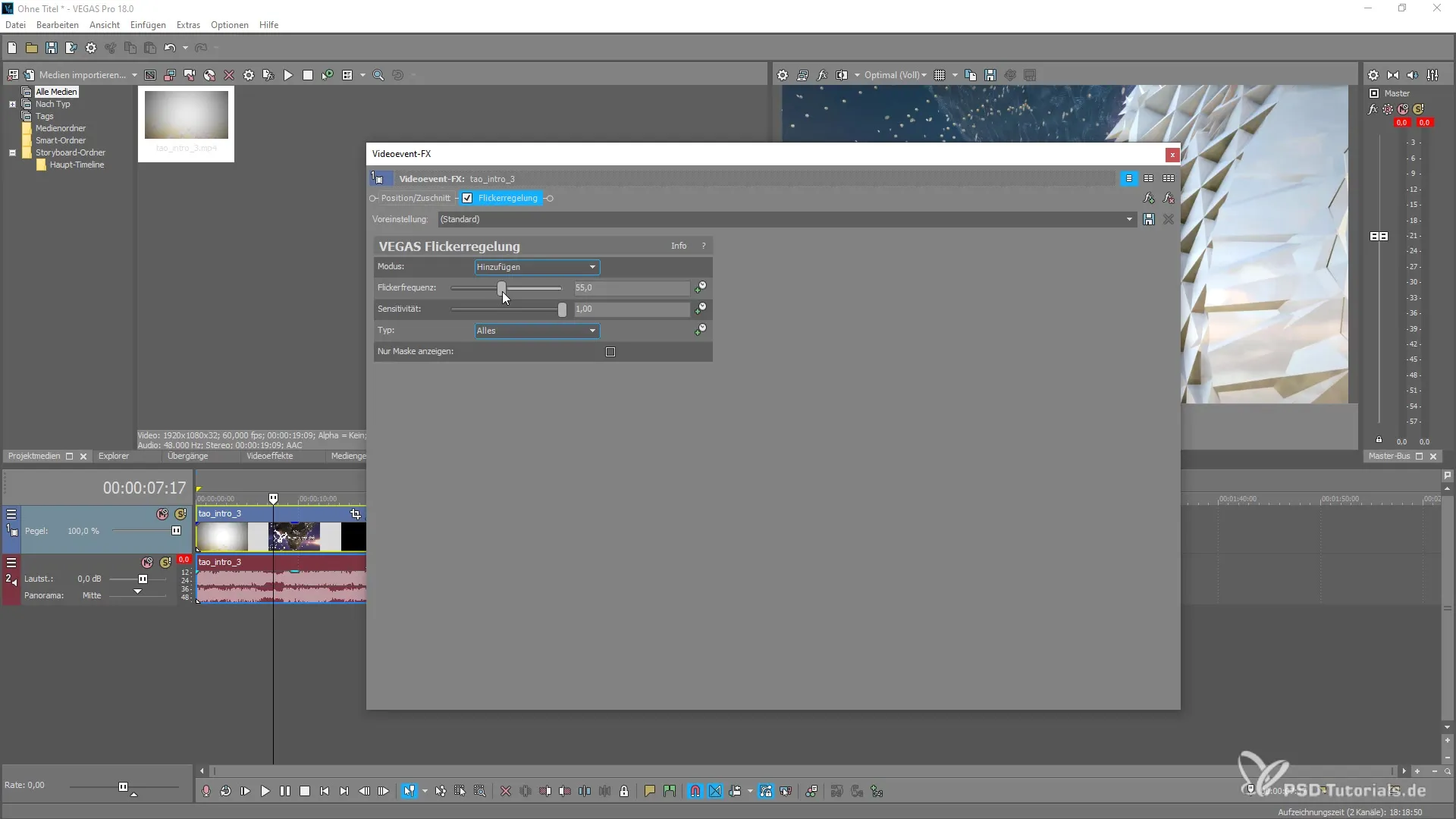
5 Выбор областей изображения
Еще одно преимущество регулятора мерцания - возможность выбора определенных областей видео. Например, можно настроить только те участки, которые расположены в светлых, средних тонах или тенях.
6. использование масок и ключевых кадров
Чтобы получить еще более точный контроль над мерцанием, вы можете добавить маски, подчеркивающие определенные области видео. Также можно использовать ключевые кадры для динамического управления мерцанием в течение видео.
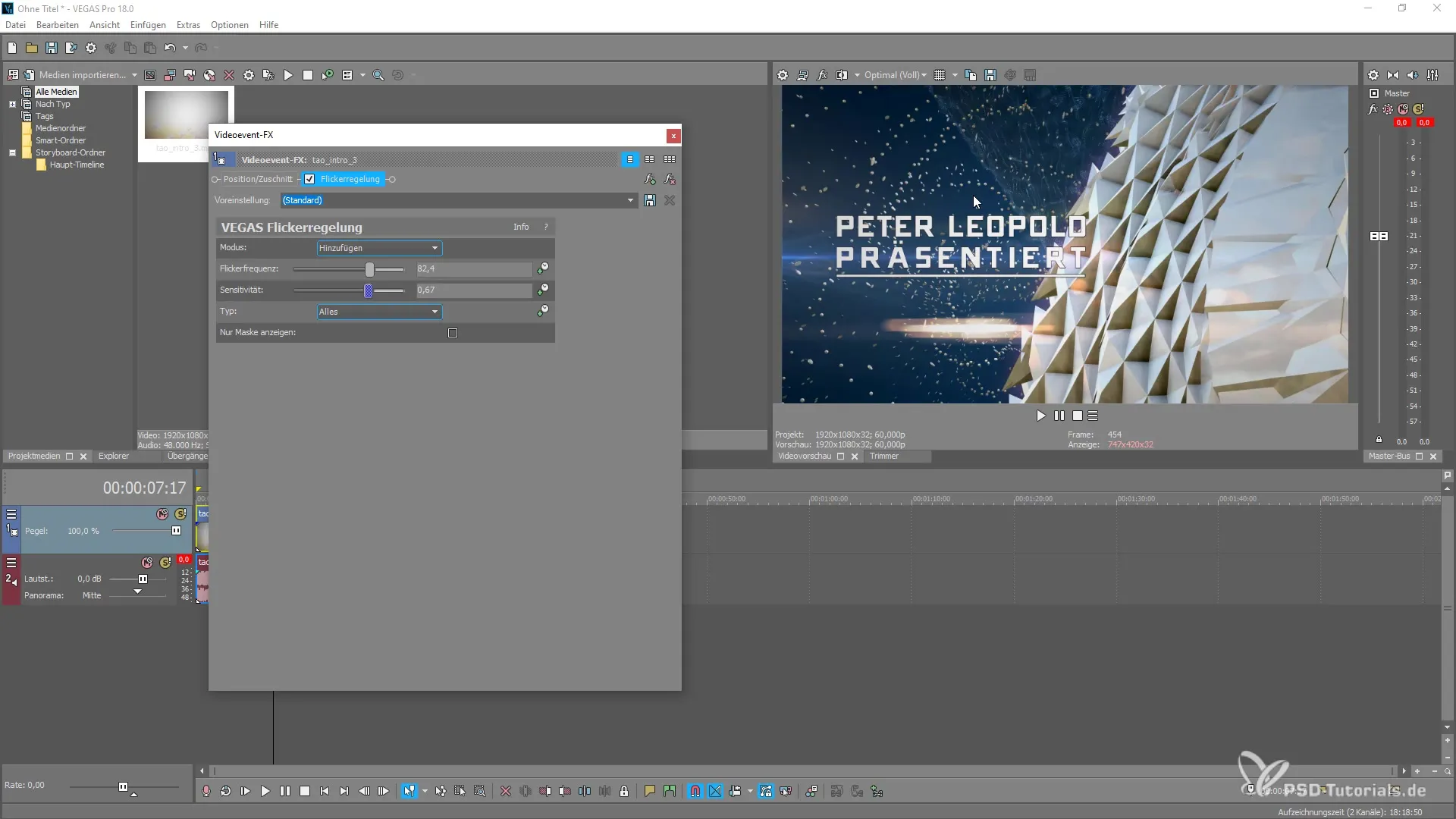
7. использование режима уменьшения
В режиме уменьшения можно выполнить точную настройку, чтобы минимизировать мерцание. Здесь можно выбрать, будет ли редактирование затухать с течением времени, или управлять им с помощью гистограмм. Эти функции позволяют лучше контролировать качество изображения.
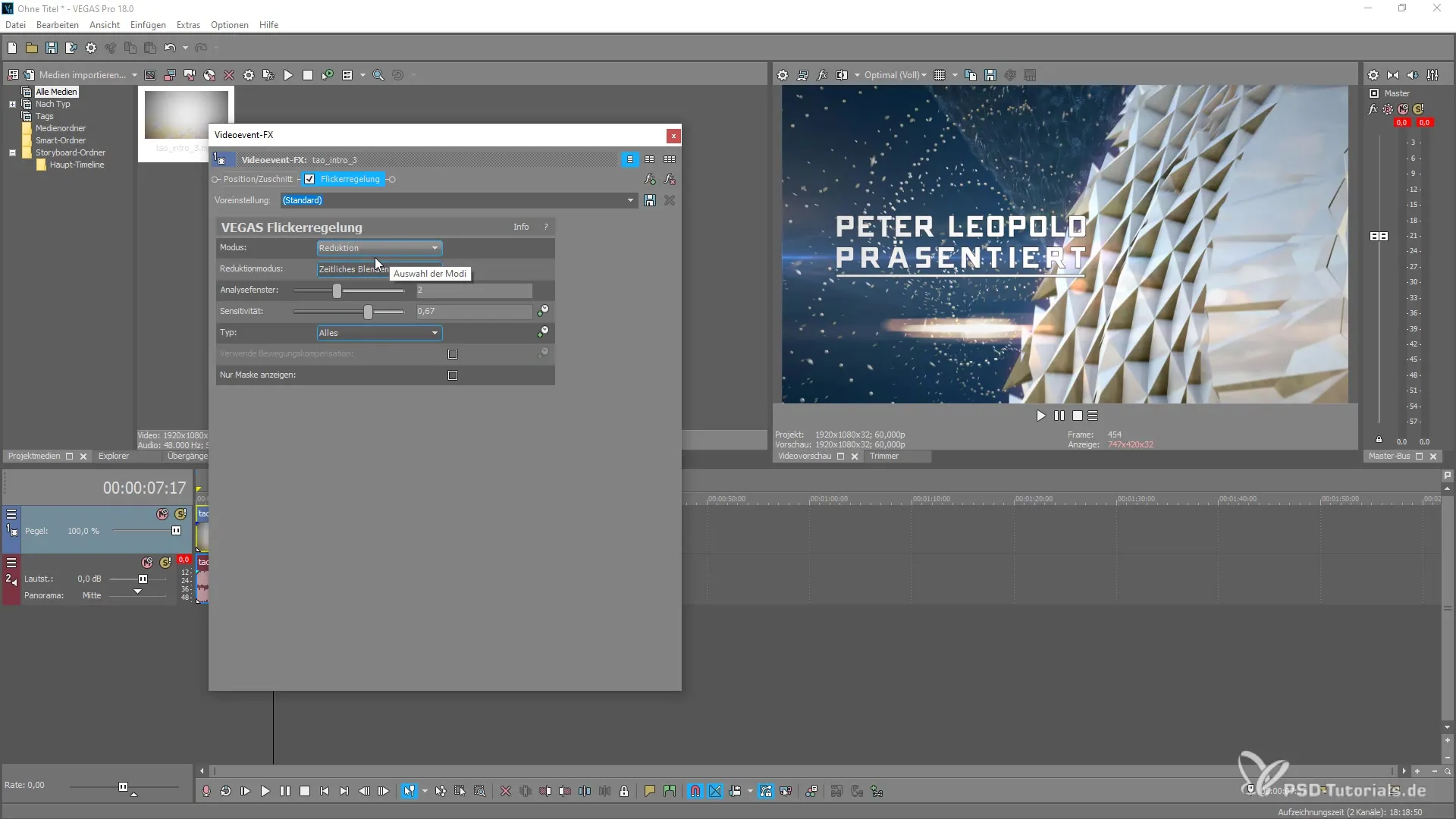
8. тонкая настройка параметров выбора
Если вы использовали процесс уменьшения, программа предлагает вам провести анализ для светлых, средних тонов или теней. Алгоритм ищет наилучшие переходы между изображениями и тонко смешивает их вместе.
Резюме - Оптимизация контроля мерцания в MAGIX VEGAS Pro 18
С помощью функции контроля мерцания в MAGIX VEGAS Pro 18 можно эффективно бороться с нежелательным мерцанием в видео. Экспериментируя с различными режимами и настройками, вы сможете не только устранить помехи, но и осознанно формировать атмосферу ваших видео.
Часто задаваемые вопросы
Как активироватьконтрольмерцания? Вы можете активировать контроль мерцания, добавив соответствующий плагин в менеджер плагинов MAGIX VEGAS Pro 18.
Какие режимы доступны для управления мерцанием? Доступны два режима: Добавить и Уменьшить.
Как работает настройка чувствительности?Настройка чувствительности определяет, насколько сильно выражено мерцание в изображении, и дает возможность тонкой настройки мерцания.
Можно ли настроить определенные области видео?Да, вы можете выбрать определенные области изображения, чтобы произвести целенаправленную настройку.
Есть ли способ динамического управления эффектом мерцания?Да, вы можете использовать маски и ключевые кадры, чтобы анимировать эффект мерцания по ходу видео.


